Removal-Tools: Virenschutz entfernen – gründlich und zuverlässig
Tag für Tag erblicken neue Schadprogramme das Licht der Internetwelt, die gar nicht mehr alle mühevoll frisch programmiert sind. Häufig sind sie generisch: Bösartiger Code entsteht dabei automatisiert per Baukastenprinzip in zahlreichen Varianten – daher rührt die schiere Masse an Malware-Bedrohungen. Da kriminelle Hacker (also Cracker) auch stetig die Technik ihrer Software verfeinern, sollten Sie ein aktuell gehaltenes Antiviren-Programm nutzen, das hier Schritt hält. Schadcode verwendet mitunter nur eine neue Hülle, ändert aber an den bösartigen Kernkomponenten nichts ; die sind altbekannt und werden schon aus Kostengründen nicht ständig neu entwickelt. Antiviren-Tools mit künstlicher Intelligenz sind dem gewachsen.
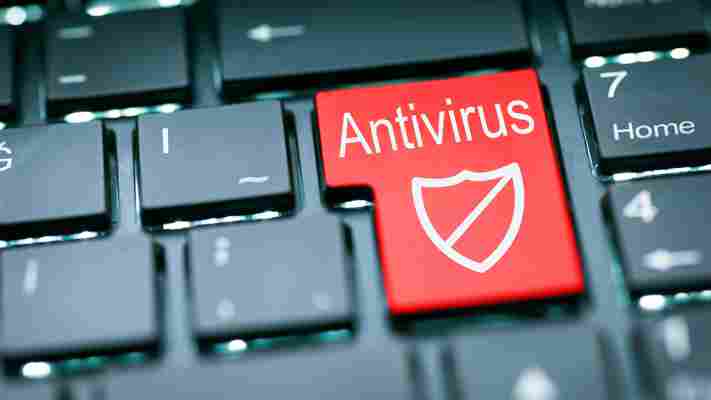
Die besten AV-Lösungen setzen solche Technologien ein. Vertrauen Sie Ihrer aktuellen Schutzlösung nicht mehr oder frisst sie zu viele Ressourcen, ist es Zeit für den Umstieg auf ein Konkurrenzprodukt.
Vor dessen Installation sollten Sie Ihr voriges Wächter-Programm deinstallieren. Mehrere Antivirus-Tools mit Hintergrundwächter vertragen sich nämlich in der Regel nicht, bremsen den PC und verursachen Probleme wie das Aufhängen von Windows. Sogar das gegenseitige Identifizieren als Schadsoftware ist möglich, was früher aber öfter vorgekommen ist als heute. Die folgenden Tools unterstützen Sie beim gründlichen Abschütteln Ihres alten Antivirus-Programms.
Galerie 18 Bilder Removal-Tools für Sicherheitsprogramme
Antivirus-Probleme beheben durch Deinstallation
Antiviren-Programme graben sich tief in Windows ein, um mit ihren Scan-Modulen (On-Access-Scannern) das Dateisystem und beim Surfen den HTTP(S)-Datenstrom zu untersuchen. Das macht die Entfernung solcher Software zu einer systemnahen Sache – und die klappt nicht immer und erfolgt teils unvollständig. Schutzprogramme integrieren sich in der Regel in Windows, indem sie Dateien, Ordner und Registry-Einträge sowie Treiber und Dienste einrichten.
Beim reibungslosen Entfernen all dieser Komponenten helfen Ihnen Removal-Tools: Je nach Anbieter kommt so ein Tool statt der normalen Deinstallations-Routine zum Einsatz – oder nach dessen Benutzung. Hier finden Sie Entfernungswerkzeuge der wichtigsten Hersteller : Holen Sie sich jenes Tool, das zum unerwünschten Programm passt, und führen Sie es aus. Danach folgen Sie den Anweisungen auf dem Bildschirm, die Entfernung verläuft in der Regel automatisiert. Beim Entfernungstool beispielsweise für Avast booten Sie in den abgesicherten Modus von Windows (bei Avast einfach per Klick im Removal-Tool). Removal-Tools sind nicht auf Antivirus-Produkte beschränkt, je nach Anwendung berücksichtigen sie auch Security-Suiten, die neben einem Antivirus-Modul weitere Komponenten wie eine Firewall enthalten.
Norton Removal Tool & Co.
Das Entfernen von Sicherheitssoftware bietet sich vor allem bei Komplett-PCs und Notebooks an: Auf denen befinden sich oft ab Werk installierte Testversionen, die nur für eine begrenzte Zeit laufen – meist 30 Tage. Zwar stehen in der Regel die wichtigsten oder alle Funktionen während dieser Testphase bereit, währenddessen erscheinen aber immer wieder Kaufaufforderungen – und die Software direkt beim Hersteller zu ordern, ist meist nicht am günstigsten. Removal-Tools wie das McAfee Consumer Products Removal Tool und das Norton Removal Tool fegen die Produkte ihrer Hersteller weg. Bei der Norton-Aufräumlösung haben Sie die Wahl, Norton zu deinstallieren und neu zu installieren oder nur die Deinstallation durchzuführen.
McAfee Consumer Products Removal Tool herunterladen Download
Norton Removal Tool herunterladen Download
Universallösungen löschen fast jedes Antivirus-Tool
Früher war der AppRemover ein empfehlenswertes Tool, um die Schutzprogramme unterschiedlicher Hersteller zu deinstallieren. Das funktionierte mit Antivirus, Anti-Spyware und Firewalls. Mittlerweile arbeitet das Programm nicht mehr zuverlässig, denn es ist nicht an die neuesten Produktversionen angepasst.
Ein Update verschlechterte sogar den Funktionsumfang. Einst besaß der AppRemover zwei Modi: Die eine Option deinstallierte die vorhandene Sicherheits-Software, die andere suchte nach Resten längst verschwundener Schutzanwendungen. Eine Wahl besteht nicht mehr, aktuell fungiert das Tool nur als Uninstaller – und das tut es mehr schlecht als recht.
Eset AV Remover: Das Utility tilgt die Anwendungen unterschiedlicher Anbieter – eine Eine zeitgemäße Lösung zum Entfernen von Schutzsoftware ist der: Das Utility tilgt die Anwendungen unterschiedlicher Anbieter – eine Übersicht hat der Hersteller in seinem Support-Bereich veröffentlicht.
Eset AV Remover herunterladen Download
Das beste Universal-Programm, mit dem Sie sich von Antiviren- und Security-Suiten befreien, ist das Antivirus Removal Tool. Das ist portabel und bringt in einem Ordner die offiziellen Removal-Tools diverser Hersteller mit. Das Ausradieren unerwünschter Applikationen erfolgt also nicht über eigene Routinen, sondern auf offiziellem Weg. Dies sorgt für eine zuverlässige Arbeitsweise. Das zu tilgende Schutzprogramm wählen Sie per Drop-down-Menü in der Antivirus-Removal-Tool-Oberfläche, es ruft sodann den ebenfalls portablen Uninstaller des jeweiligen Herstellers auf.
Antivirus Removal Tool herunterladen Download
Das Antivirus Removal Tool ist ein Tausendsassa für die Virusschutz-Tool-Entfernung.
Removal-Tool hilft beim Deinstallieren
Für gewöhnlich entledigen Sie sich eines Programms, indem Sie Windows-R drücken, eingeben und nach einem Mausklick auf "OK" doppelt auf den zugehörigen Softwareeintrag klicken. Das entsprechende Software-Verwaltungs-Fenster erreichen Sie alternativ über den Systemsteuerungs-Link "Programm deinstallieren". Der Pferdefuß dabei: Es verbleiben eventuell Reste nach dem Entfernen – in Form von (SYS-Treiber-)Dateien und/oder Registry-Einträgen. Hakt es beim Deinstallieren, haben Sie die Wahl: Windows neu installieren (nicht praktikabel) oder ein Removal-Tool auf die loszuwerdende Software ansetzen. Mit letzterer Bereinigungs-Software vermeiden Sie auch, dass es Installationsschwierigkeiten bei einem neuen Antiviren-Programm gibt.
Eine mögliche Alternative zu Removal-Anwendungen: Teilweise erkennt das Setup-Programm des neuen Schutzprodukts das Vorhandensein einer konkurrierenden Lösung; dabei entfernt das einzuspielende neue Produkt das alte und hilft teils sogar beim Deinstallieren. Trend Micro monierte im Test eine installierte Comodo Firewall (ohne Entfernungsofferte). Removal-Tools eignen sich in der Regel noch besser zum Deinstallieren, denn sie stammen von den Herstellern der zugehörigen Schutzprodukte; sie wissen am besten, wo welche Programmbestandteile auf der Platte liegen.
Removal-Tools helfen nicht nur bei der Deinstallation, sondern auch, wenn Sie auf eine neuere Version Ihres Schutzprogramms umsteigen wollen, die Installation beschädigt ist oder eine Neuinstallation fehlschlägt. Früher waren Removal-Tools aber nützlicher als heute: Unsere Stichproben ergaben, dass die Deinstallation von Schutzsoftware kaum noch Reste hinterlässt. Es schadet jedoch nicht, ein Removal-Tool einzusetzen, um das Entfernungsprozedere so reibungslos wie möglich abzuwickeln – Sie könnten so ein Tool vorsorglich herunterladen für den Fall, dass während des Antivirus-Umstiegs (bei getrennter Internetverbindung) etwas schiefgeht.
Galerie 20 Bilder Mehr Sicherheit für Windows 10/11
Antivirus wechseln: Reihenfolge beachten
Idealerweise gehen Sie so vor: die Installationsdatei des neuen Antiviren-Tools bereithalten (wenn nicht auf gekaufter CD, dann herunterladen), das passende Removal-Tool zum alten Programm besorgen, die Internetverbindung trennen. Für den letztgenannten Schritt bietet sich das Herausziehen des LAN-Kabels an – oder das Drücken einer speziellen WLAN-Taste am Notebook, meist zusammen mit der Fn-Taste. Alternativ kappen Sie die Verbindung über Windows-R und und im neuen Fenster per Kontextmenü des (W)LAN-Adapters. Sobald die Leitung ins Netz gekappt ist, beseitigen Sie die alte Schutzanwendung: Gehen Sie hierfür zunächst den herkömmlichen Weg mit den Windows-Bordmitteln. Danach setzen Sie ein Removal-Tool auf mögliche Reste an. Entdeckt es Ballast, fegen Sie ihn weg. Wer mag, greift direkt zu einem Removal-Tool. Das funktioniert in der Regel mindestens so zuverlässig wie die gewöhnliche Deinstallationsroutine und auch dann, wenn diese Uninstaller-Datei gelöscht wurde – deren Fehlen verhindert normalerweise eine Deinstallation.
Bundesamt für Sicherheit in der Informationstechnik) hat hinsichtlich des aktuellen Kriegs in der Ukraine vor der russischen Sicherheitssoftware Kaspersky gewarnt. Aus diesem Grund bietet COMPUTER BILD vorerst keine Programme des Anbieters mehr zum Download an. Den Kaspersky Lab Products Remover laden Sie hier also nicht mehr herunter. Mit ihm könnten Sie eine Kaspersky-Schutzanwendung entfernen, möglicherweise ist aber auch das Entfernungs-Utility bedrohlich. Wer kein Risiko eingehen und ein installiertes Kaspersky-Produkt loswerden möchte, muss seinen PC als kompromittiert betrachten und Windows (aus einem Image-Backup heraus) neu aufsetzen. Beim Avira Registry Cleaner gilt aber, dass Sie zuerst die normale Deinstallationsroutine auf den Plan rufen. Erst danach scannen Sie mit dem Removal-Tool "Registry Cleaner" auf mögliche Reste. Das Cleaning-Tool ersetzt die normale Entfernungsroutine nämlich nicht. Unter anderem bei Kaspersky fällt zur Beseitigung per Entfernungstool die Eingabe eines Captcha-Sicherheitscodes an: Diese Schranke verhindert das unbeabsichtigte Lahmlegen des Schutzes – ein Virus etwa könnte versuchen, Kaspersky zu deinstallieren. Das BSI (undesamt füricherheit in dernformationstechnik) hat hinsichtlich des aktuellen Kriegs in der Ukraine vor der russischen Sicherheitssoftware Kaspersky gewarnt. Aus diesem Grund bietet COMPUTER BILD vorerst keine Programme des Anbieters mehr zum Download an. Den Kaspersky Lab Products Remover laden Sie hier also nicht mehr herunter. Mit ihm könnten Sie eine Kaspersky-Schutzanwendung entfernen, möglicherweise ist aber auch das Entfernungs-Utility bedrohlich. Wer kein Risiko eingehen und ein installiertes Kaspersky-Produkt loswerden möchte, muss seinen PC als kompromittiert betrachten und Windows (aus einem Image-Backup heraus) neu aufsetzen.
Wer sich vergewissern will, dass keine Reste des entfernten Antivirus verblieben sind, scannt die Windows-Registry mit CCleaner . Wählen Sie im Bereich "Registry" die Buttons "Nach Fehlern scannen > ausgewählte Probleme überprüfen". Das beseitigt mögliche letzte Überreste. Wenn die Aufräumarbeiten erledigt sind, installieren Sie das neue primäre Schutzprodukt. Sofern es sich bei der Installationsdatei um einen Web-Installer handelt (er lädt Daten aus dem Internet nach), stellen Sie für das Aufspielen wieder eine Internetverbindung her. Übrigens brauchen Sie keine Angst zu haben, falls kurzzeitig eine Webverbindung ohne das neue Schutzprogramm besteht: Windows 8.1, Windows 10 und Windows 11 schalten für diesen Zeitraum ihren Basis-Virenschutz "Windows Defender" aktiv. Der heißt bei Windows 10 in neueren Betriebssystem-Versionen nach einigen Namensänderungen Microsoft Defender Antivirus (so auch unter Windows 11).
Mehrere Antiviren-Programme gleichzeitig nutzen?
Der Windows Defender in Windows 10/11 sowie die Free-Antivirus-Produkte von Avast und AVG sind Beispiele für Schutzprogramme, die eine Koexistenz mit der Konkurrenz führen. Die Tools besitzen einen Passiv-Modus , der den eigenen Wächter beim Vorhandensein eines anderen Schutzprogramms deaktiviert. Updates und manuell angestoßene Scans funktionieren weiterhin.
Trotz so eines Modus empfiehlt es sich, sicherheitshalber die Deinstallation seines alten Schutzprogramms vorzunehmen. Beim Windows Defender verzichten Sie aufs Entfernen, er deaktiviert sich nach dem Aufspielen eines anderen Wächter-Antivirus automatisch. Unterlassen Sie etwaige Defender-Entfernungsversuche – Microsoft sieht sie nicht vor.
Antiviren-Software: So wählen Sie den richtigen Schutz für Ihr Android-, Mac- oder Windows-System aus
Egal, ob Android, Mac oder Windows: Cyberkriminelle setzen raffinierte Methoden ein, um Geräte über verschiedenste Betriebssysteme hinweg anzugreifen. Deshalb ist es wichtig, dass Sie sich für eine Antiviren-Software entscheiden, die für Ihr Betriebssystem entwickelt wurde und genau auf Ihre Anforderungen zugeschnitten ist.
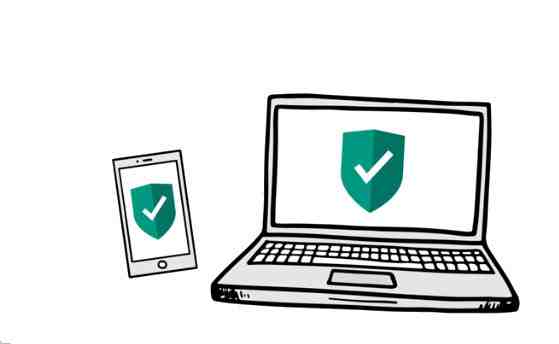
Zwischen den verschiedenen Antivirenprogrammen gibt es deutliche Unterschiede, weshalb Sie bei der Auswahl mehrere Faktoren beachten sollten. Denn es gibt kaum etwas Frustrierenderes, als wenn Sie gerade gemütlich im Internet surfen und Ihr Antivirenprogramm plötzlich den Computer zum Halten bringt, um Ihre Entscheidungen zu hinterfragen. Und wenn die Software tatsächlich ein Problem entdeckt, kann sie dieses Problem lösen, ohne dass Sie hierfür 20 komplizierte Schritte durchführen müssen?
Mittelmäßige Antiviren-Software ist so hilfreich wie ein Auto ohne Reifen. Wenn es um die Sicherheit Ihrer Daten geht, sind Fehler, Abstürze und stümperhafte Cybersicherheit das Letzte, was Sie brauchen. Im Folgenden finden Sie Tipps zur Auswahl der richtigen Antiviren-Software, einschließlich häufiger Fehler sowie Empfehlungen.
Nutzen Sie eine Software mit geringer Systembelastung
Antiviren-Software wird dauerhaft im Hintergrund ausgeführt und sollte deshalb eine effiziente Performance bieten. Effektive Produkte können Daten während einer Reihe verschiedener Aufgaben scannen:
Kopiervorgänge
Komprimieren und Entpacken
Installation/Deinstallation von Programmen
Programmstarts
Dateidownloads
Browsernutzung
Nicht jede Sicherheitssoftware bietet in allen Testfällen perfekte Leistung. Manche Programme sind jedoch bei bestimmten Aufgaben effizienter als andere. Entscheiden Sie sich für eine Software, die auf Ihre durchschnittlichen Anforderungen zugeschnitten ist. Greifen Sie im besten Fall auf ein Komplettpaket zurück, das Sie später an Ihre Anforderungen anpassen können, wenn sich diese ändern. Denn selbst wenn eine bestimmte Funktion derzeit uninteressant ist, heißt das nicht, dass sie das auch in Zukunft sein wird.
Wählen Sie ein Antivirenprogramm, das leicht zu verwenden ist
Eine gute Möglichkeit, sich sämtlichen Schwachstellen und Angriffen auszusetzen, ist es, eine Antiviren-Software zu kaufen und diese dann zu deaktivieren, weil sie einfach zu kompliziert ist. Noch unvorteilhafter wäre es, wenn Sie zwar ein entsprechendes Programm installieren, aber nicht die jeweiligen neuesten Updates.
Die meisten Benutzer sind keine Experten, wenn es um Cybersicherheit geht – ganz zu schweigen von den internen Komponenten und Abläufen der Antivirenprogramme sowie ihren Einstellungen. Sie brauchen kein Programm, das Firewalls einrichtet und zusätzliche Tools ausführt, die die Hälfte Ihrer Rechenleistung beanspruchen. Die richtige Lösung hängt von Ihren individuellen Anforderungen ab – und davon, ob Sie auf Ihrem Gerät vertrauliche Daten, wie z. B. Patientendatensätze oder Finanzdokumente, speichern. Grundlegende Funktionen, wie Softwareupdates, Patching und Neukonfigurationen ohne Neustart, sollten automatisiert und ohne Ihr Eingreifen erfolgen. Noch besser ist ein Programm, das eine übersichtliche und intuitive Benutzeroberfläche bietet, über die Sie schnell herausfinden können, ob eine Bedrohung erkannt bzw. beseitigt wurde.
Auch der Kundensupport ist ein entscheidender Faktor, da auch dieser die Benutzerfreundlichkeit des Programms optimiert. Viele Benutzer entscheiden sich für Freeware, bei der ihnen – wenn es dann zu einem Problem kommt – kein Ansprechpartner zur Verfügung steht, der sie bei der Lösung des Problems unterstützen könnte. Selbst wenn Sie sich selbst hinreichend mit Antivirenprogrammen auskennen, können Sie mit einem kompetenten Kundensupport den Mehrwert Ihrer Software noch weiter steigern. Mit dem richtigen Ansprechpartner können Sie sich entspannt zurücklehnen – in dem Wissen, dass Ihr System optimal geschützt ist und Ihnen im Ernstfall Unterstützung geboten wird.
Ermitteln Sie die Qualität bei der Erkennung und Beseitigung von Malware
Cyberbedrohungen entwickeln sich ständig weiter. Deshalb ist es unmöglich, dass eine Antiviren-Software allein Ihren Computer vor sämtlicher Malware, Spyware oder Adware schützen kann. Manche Tools sind hierbei jedoch besser als andere. Die Bedrohungserkennung und -beseitigung der verschiedenen Produkte unterscheidet sich auch je nach Betriebssystem. Der beste Virenschutz für Macs ist nicht automatisch auch der beste Schutz für PCs. Ziehen Sie vertrauenswürdige Nachrichtenquellen und Testergebnisse angesehener Blogger zurate, um herauszufinden, welche Programme derzeit die beste Performance für Ihr Betriebssystem bieten.
Darüber hinaus sollten Sie sich für ein Programm entscheiden, welches umfassend von unabhängigen Laboren getestet und verifiziert wurde. Unternehmen wie AV-TEST, NSS Labs und AV-Comparatives führen solche Tests durch und bewerten hierbei verschiedene Anti-Malware-Tools für Windows, Mac und Android. Achten Sie auch auf die Bewertung hinsichtlich False Positives, bei denen das Antivirenprogramm harmlose Dateien fälschlicherweise als Malware erkennt. Denn Sie brauchen keine Software, die relevante Dateien entfernt.
Achten Sie bei Software mit hoher Leistung auf zusätzliche Benachrichtigungen
Manche Funktionen können der ausschlaggebende Punkt für die Entscheidung für eine andere Sicherheitssoftware sein. Es werden ständig neue Funktionen entwickelt, um neue Trends abzufangen und Benutzer vor neuer Malware zu schützen. Die meisten Unternehmen scheuen sich nicht, die Vorteile dieser neuen Funktionen lauthals anzupreisen. Zwar gestaltet sich die Erkennung der neuesten Cyberbedrohungen angesichts der schnelllebigen Sicherheitslandschaft schwierig, doch neue Funktionen wie die folgenden können Sie hierbei unterstützen:
Mehrstufiger Malware-Schutz, welcher die Sicherheit von URLs in der Adressleiste oder in Suchergebnissen mit einem einfachen Farbcode bewerten kann
proaktive Schutzfunktionen, die Bedrohungen und Anomalien erkennen
Firewalls und Spam-Filter
Sicherer Browser für finanzielle Transaktionen
Sichere Löschung von vertraulichen Daten, Browser-Verläufen, Kredithistorien und anderen virtuellen Spuren wie Passwörter
Cloud-Backups mit Verschlüsselung
Leider ist es nicht ungewöhnlich, dass Benutzer erst dann den Kauf einer Antivirenlösung in Betracht ziehen, wenn sie bereits einen Angriff vermuten. Ob Leistungseinbrüche oder verdächtige Fehler: Oftmals werden Benutzer erst aktiv, wenn der Computer nicht mehr richtig funktioniert. Wenn das bei Ihnen der Fall ist, sollten Sie dringend eine effektive Antiviren-Lösung installieren. Das richtige Programm kann Bedrohungen finden und blockieren, ohne die Leistung Ihres Computers im Geringsten zu beeinträchtigen.
Verwandte Artikel und Links:
Produkte:
Antivirus: So funktioniert die Installation
Mit dem Antivirus Programm für PCs gibt es bezüglich der Installation öfter Probleme. Wie Sie die beheben, erklären Ihnen in unserem aktuellen Weekly Hack und geben Ihnen auch weitere Tipps zum Thema Antivirus Programm für den PC.
Antivirus Programm PC: Saubere Deinstallation zur Vermeidung von Doppelnutzung
Wenn Sie ein neues Notebook oder einen neuen Windows Rechner gekauft haben, ist in den meisten Fällen nicht nur der Windows Defender mit an Bord, sondern auch noch ein Extra-Virenscanner. Wenn Sie den allerdings nicht nutzen, sondern weiter mit Ihrem Lieblingsanbieter arbeiten möchten, sollten Sie den vorinstallierten Virenscanner (bei dem es sich meistens auch nur um eine Testversion handelt, nach deren Ablauf Sie mit nervigen Meldungen um Vollversionskauf bzw. um Verlängerung der Lizenz gebeten werden) sauber deinstallieren.
Auf Ihrem PC sollten nämlich niemals parallel zwei Virenscanner installiert sein. Dies wäre äußerst kontraproduktiv. Denn die Windows Virenscanner kämpfen anschließend förmlich darum, exklusiv Ihre Dateien scannen zu können. Dadurch verlangsamt sich Ihr System extrem. Außerdem werden Sie es vermehrt mit Fehlermeldungen zu tun bekommen. Virenscanner schlagen zudem bei Doppelnutzung häufig Fehlalarm. Das Dilemma: Sobald Sie bemerken, dass Sie einen der beiden Virenscanner entfernen sollten, bereitet die Existenz zweier Malware-Troubleshooter Probleme, genau dies in die Tat umzusetzen. Deshalb ist es wichtig vor der Installation des Lieblingsvirenscanners erst das bereits vorhandene Programm sauber zu entfernen.
Windows Defender: Dieses Antivirus Programm PC macht keine Probleme
Mit dem Windows Defender hingegen gibt es diesbezüglich keine Schwierigkeiten. Denn dieser von Windows mitgelieferte Virenscanner erkennt, wenn ein zweiter Virenschutz parallel seine Arbeit verrichten will und deaktiviert dann seinen Echtzeitscanner. Möchten Sie den vorinstallierten Virenscanner austauschen, muss dieser vor Deinstallation erst deaktiviert werden.
So deinstallieren Sie den nicht mehr benötigten Virenscanner:
bereits vorhandenes Antivirus Programm PC deaktivieren
dazu Icon des Virenscanners mit Rechtstaste anklicken
je nach Hersteller im Kontextmenü Option Deaktivieren wählen…
…oder bei anderer Option wie zum Beispiel Echtzeitschutz Haken entfernen…
…oder mit linker Maustaste Programmsymbol anklicken und in Bedienoberfläche nach Funktion für Deaktivierung suchen
unter Windows 10 dann zu Start/Einstellungen/Apps wechseln
Liste der Hersteller unter die Lupe nehmen
Software mit Programmnamen, wie zum Beispiel Antivirus, Kinderschutz, Firewall oder XY Internet Security deinstallieren
dafür Eintrag anklicken, anschließend Deinstallieren wählen
dem Deinstallationsassistenten folgen
Antivirus Programm PC Avira Antivirus installieren
Nutzen Sie zum Beispiel das Antivirus Programm PC Avira Antivirus gerne und möchten dieses nach der Deinstallation der vorinstallierten Testsoftware wiederverwenden, können auch Probleme auftreten. Um das Programm Avira Antivirus sauber zu installieren, das Sie zuvor zum Beispiel im Onlineshop von Lizenzking gekauft haben, gehen Sie wie folgt vor:
installieren Sie sämtliche Windows Updates, nachdem Sie sichergestellt haben, dass sich kein weiteres Antivirus Programm PC auf Ihrem Rechner befindet
schalten Sie während der Installation von Avira Antivirus kurzzeitig die Firewall aus
führen Sie die Datei zum Avira Antivirus installieren als Administrator aus
dazu mit rechtem Mausklick entsprechende Datei auswählen und Als Administrator ausführen anklicken
Oft ist es bereits hilfreich, wenn Sie Ihren Rechner auch einfach neu starten und im Anschluss noch einmal die Installation durchführen. Manchmal kommt es auch vor, dass beim Download die Installationsdatei beschädigt wird. Auch dann lässt sich Avira Antivirus zuerst nicht installieren. Dazu die Datei einfach noch einmal herunterladen. Häufig wird eine Installation auch durch Malware oder einen Virus blockiert. Überprüfen Sie Ihren Rechner deshalb auf Malware bzw. Viren und entfernen anschließend die ungebetenen Eindringlinge.
Antivirus Programm PC: Diese Software passt zu Ihnen
Im Onlineshop von Lizenzking bekommen Sie eine große Anzahl von Windows Virenscannern, aber auch Lösungen für Mac sind dabei. Welches Antivirus Programm PC für Sie das richtige ist, hängt natürlich auch vom Nutzungsverhalten ab. So bietet beispielsweise der britische Hersteller Avast einen effektiven Schutz vor Viren, Mal- und Spyware für Privatkunden. Die Produkte, wie zum Beispiel Avast Internet Security sind auch optimal für das Online Banking geeignet.
Die Antivirus Software des tschechischen Anbieters AVG bietet Heimanwendern einen effektiven Antivirenschutz mit zuverlässiger Malware-Erkennung, die auch auf dem Mac genutzt werden kann. Charakteristisch ist hier die optimale Mischung aus einfacher Bedienung und Benutzerfreundlichkeit. Möchten Sie hingegen das Programm Norton Antivirus installieren, erhalten Sie einen wirksamen Identitätsschutz und schnelle Scanfunktionen.
Für die ganze Familie: Antivirus Programm PC McAfee Antivirus
Das Antivirus Programm PC McAfee Antivirus schützt Sie ebenfalls zuverlässig vor Viren, auch Firewall und Daten Shredder sind mit an Bord. McAfee Antivirus kann auf Windows- und Mac Rechnern mit unbegrenzt vielen Devices genutzt werden. Ihre ganze Familie schützen Sie wiederum mit McAfee Internet Security. Diese Software erhält nämlich einen optimalen Kinderschutz. Hinzu kommt die intelligente und intuitive Bedienung. Auch McAfee Live Safe können Sie auf beliebig vielen Geräten installieren. Dank Firewall und Passwortmanager schützen Sie damit alle Computer, Tablets und Smartphones Ihrer Familie.
Haben Sie bereits eine Antivirus Programm PC Lizenz bei Lizenzking erworben und möchten diese auf einem neuen Rechner weiter nutzen, können Sie die Lizenz auch exportieren und geben während der Neuinstallation einfach Ihren erworbenen Produktschlüssel ein, wenn Sie dazu aufgefordert werden.
